CMD命令行高级教程
- 格式:doc
- 大小:163.50 KB
- 文档页数:28
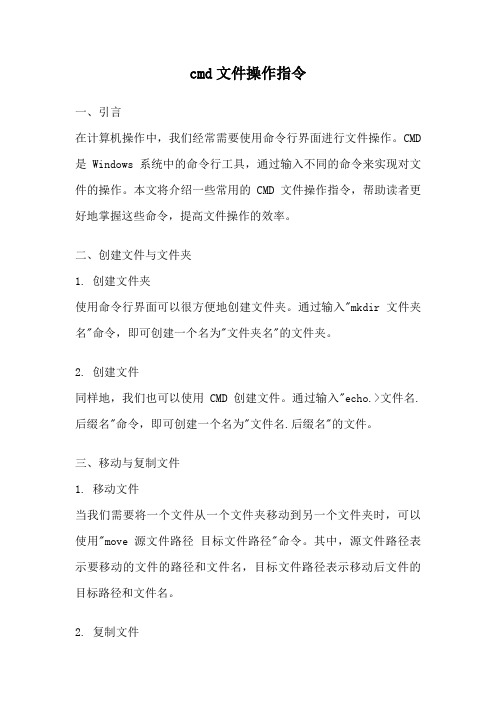
cmd文件操作指令一、引言在计算机操作中,我们经常需要使用命令行界面进行文件操作。
CMD 是Windows系统中的命令行工具,通过输入不同的命令来实现对文件的操作。
本文将介绍一些常用的CMD文件操作指令,帮助读者更好地掌握这些命令,提高文件操作的效率。
二、创建文件与文件夹1. 创建文件夹使用命令行界面可以很方便地创建文件夹。
通过输入"mkdir 文件夹名"命令,即可创建一个名为"文件夹名"的文件夹。
2. 创建文件同样地,我们也可以使用CMD创建文件。
通过输入"echo.>文件名.后缀名"命令,即可创建一个名为"文件名.后缀名"的文件。
三、移动与复制文件1. 移动文件当我们需要将一个文件从一个文件夹移动到另一个文件夹时,可以使用"move 源文件路径目标文件路径"命令。
其中,源文件路径表示要移动的文件的路径和文件名,目标文件路径表示移动后文件的目标路径和文件名。
2. 复制文件若需要将一个文件复制到另一个文件夹中,可以使用"copy 源文件路径目标文件路径"命令。
与移动文件类似,源文件路径表示要复制的文件的路径和文件名,目标文件路径表示复制后文件的目标路径和文件名。
四、删除文件与文件夹1. 删除文件通过输入"del 文件路径"命令,可以删除指定路径下的文件。
请注意,该命令删除的文件将无法恢复,请谨慎使用。
2. 删除文件夹若要删除一个空的文件夹,可以使用"rd 文件夹路径"命令。
若要删除一个非空的文件夹,可以使用"rd /s /q 文件夹路径"命令。
其中,/s参数表示删除指定文件夹及其子文件夹,/q参数表示静默删除,即不显示确认信息。
五、查看文件与文件夹1. 查看文件夹中的内容通过输入"dir 文件夹路径"命令,可以查看指定文件夹中的文件和文件夹列表。

CMD命令速查手册 cmd命令大全 cmd命令详解如果你想了解本页面是怎么来的 请下载批处理代码 到--其他\CMD命令速查手册 运行 就可以得到本页面CMD 命令速查手册雪深 - 2009-03-04 星期三ASSOC 显示或修改文件扩展名关联。
AT 计划在计算机上运行的命令和程序。
ATTRIB 显示或更改文件属性。
BREAK 设置或清除扩展式 CTRL+C 检查。
CACLS 显示或修改文件的访问控制列表(ACLs)。
CALL 从另一个批处理程序调用这一个。
CD 显示当前目录的名称或将其更改。
CHCP 显示或设置活动代码页数。
CHDIR 显示当前目录的名称或将其更改。
CHKDSK 检查磁盘并显示状态报告。
CHKNTFS 显示或修改启动时间磁盘检查。
CLS 清除屏幕。
CMD 打开另一个 Windows 命令解释程序窗口。
COLOR 设置默认控制台前景和背景颜色。
COMP 比较两个或两套文件的内容。
COMPACT 显示或更改 NTFS 分区上文件的压缩。
CONVERT 将 FAT 卷转换成 NTFS。
您不能转换 当前驱动器。
COPY 将至少一个文件复制到另一个位置。
DATE 显示或设置日期。
DEL 删除至少一个文件。
DIR 显示一个目录中的文件和子目录。
DISKCOMP 比较两个软盘的内容。
DISKCOPY 将一个软盘的内容复制到另一个软盘。
DOSKEY 编辑命令行、调用 Windows 命令并创建宏。
ECHO 显示消息,或将命令回显打开或关上。
ENDLOCAL 结束批文件中环境更改的本地化。
ERASE 删除至少一个文件。
EXIT 退出 CMD.EXE 程序(命令解释程序)。
FC 比较两个或两套文件,并显示 不同处。
FIND 在文件中搜索文字字符串。
FINDSTR 在文件中搜索字符串。
FOR 为一套文件中的每个文件运行一个指定的命令。
FORMAT 格式化磁盘,以便跟 Windows 使用。
FTYPE 显示或修改用于文件扩展名关联的文件类型。

一、ping命令在Windows的控制窗口中(Windows 95/98/ME的command 解释器、Windows NT/2000的cmd解释器),运行ping可以看到这个命令的说明,它是一个探测本地电脑和远程电脑之间信息传送速度的命令,这个命令需要TCP/IP协议的支持,ping将会计算一条信息从本地发送到远程再返回所需要的时间,黑客使用这个命令决定是否对服务器进行攻击,因为连接速度过慢会浪费时间、花费过多的上网费用。
另外这个命令还可以透过域名找到对方服务器的IP地址,我们知道域名只是提供给浏览网页用的,当我们看到一个不错的域名地址后,要想通过telnet连接它,就必须知道对方的IP地址,这里也要使用ping命令的。
这个命令的基本使用格式可以通过直接运行ping获得,现在假设目标是/,则可以在控制台下输入ping ,经过等待会得到如下信息:Pinging [204.202.136.32] with 32 bytes of data:Reply from 204.202.136.32: bytes=32 time=302ms TTL=240Reply from 204.202.136.32: bytes=32 time=357ms TTL=240Reply from 204.202.136.32: bytes=32 time=288ms TTL=240Reply from 204.202.136.32: bytes=32 time=274ms TTL=240Ping statistics for 204.202.136.32:Packets: Sent = 4, Received = 4, Lost = 0 (0% loss), Approximate round trip times in milli-seconds:Minimum = 274ms, Maximum = 357ms, Average = 305ms这些信息的意思是:的IP地址是204.202.136.32,对他发送了四次数据包,数据包的大小是32字节,每一次返回的时间分别是302ms、357ms、288ms、274ms。

cmd运行命令CMD目录一、基本信息二、操作方法三、外部命令四、内部命令五、软件实例六、使用技巧编辑本段一、基本信息CMD程序运行窗口进程信息md-cmd.exe进程文件cmd或者cmd.exe进程名称Windows Command Prompt描述cmd.exe是微软Windows系统基于上的命令解释程序,类似于微软的DOS操作系统。
cmd.exe是一个32位的命令行程序,运行在Windows NT/2000/XP/2003/vista/win7上。
这不是纯粹的系统程序,但是如果删除它,可能会导致不可知的问题。
出品者微软系统Microsoft Windows Operating System打开方式开始--运行--输入"cmd"--确定(Vista或Win7的运行默认没有,调出来用开始菜单-属性) 或Win-R-输入"cmd"-确定系统进程是后台程序否使用网络在输入指定的命令下才占用网络硬件相关否常见错误无内存使用按输入的命令为准安全等级(0-5)编辑本段二、操作方法SHIFT更改批处理文件中可替换参数的位置。
SHIFT[/n]如果命令扩展名被启用,SHIFT命令支持/n命令选项;该命令选项告诉命令从第n个参数开始移位;n介于零和八之间。
例如:SHIFT/2会将%3移位到%2,将%4移位到%3,等等;并且不影响%0和%1。
SORT SORT[/R][/+n][/M kilobytes][/L locale][/RE recordbytes][[drive1:][path1]filename1][/T[drive2:][path2]][/O[drive3:][path3]filename3]/+n指定开始每个比较的字符号码n。
/+3说明每个比较应从每行的第三个字符开始。
少于n个字符的行排在其它行之前。
按默认值,从每行的第一个字符开始比较。
/L[OCALE]locale用指定的区域设置替代系统默认区域设置。

cmd基本操作CMD(命令提示符)是Windows操作系统自带的命令行工具,它提供了许多基本操作来管理和控制计算机。
在本篇文章中,我们将介绍一些常用的CMD基本操作。
1. 目录操作(1) cd命令cd命令是CMD中最常用的命令之一,它用于切换当前目录。
例如,要切换到D盘的文件夹myfolder,我们可以输入以下命令:cd /d D:\myfolder这个命令中的“/d”参数指定了我们要切换到的目录所在的驱动器。
dir D:\2. 文件操作copy命令用于复制文件。
例如,要将D:\source文件夹下的文件夹copy到D:\destination文件夹下,我们可以输入以下命令:copy D:\source\*.* D:\destination3. 系统操作(1)ipconfig命令ipconfig命令用于查看本机的IP地址、子网掩码、默认网关等信息。
(2)tasklist命令tasklist命令用于列出正在运行的进程的信息。
例如,要列出所有正在运行的进程的信息,我们可以输入以下命令:4. 网络操作ping命令用于测试网络连接是否正常。
例如,要测试是否可以ping通百度的服务器,我们可以输入以下命令:如果成功连接,则会显示一系列信息,如IP地址和延迟时间等。
netstat命令用于显示与本地计算机相关的网络统计信息,例如TCP和UDP的连接状态。
例如,要列出所有与当前计算机建立的TCP连接,我们可以输入以下命令:netstat -a以上就是一些比较常用的CMD基本操作,我们可以通过这些操作来管理和控制计算机。
在实际使用中,我们还可以基于这些命令进行批处理等高级操作。
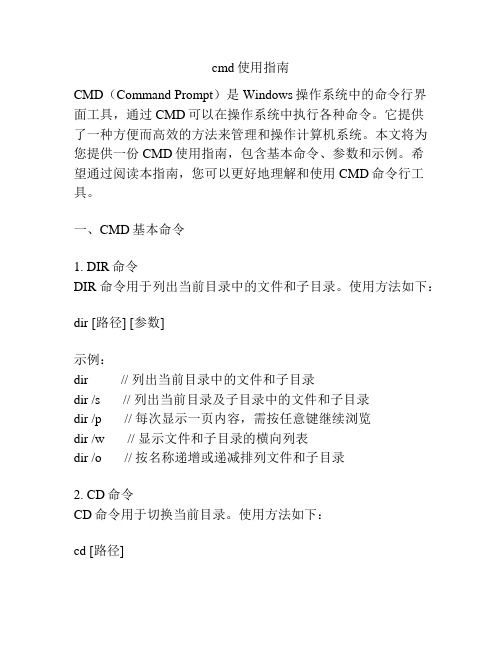
cmd使用指南CMD(Command Prompt)是Windows操作系统中的命令行界面工具,通过CMD可以在操作系统中执行各种命令。
它提供了一种方便而高效的方法来管理和操作计算机系统。
本文将为您提供一份CMD使用指南,包含基本命令、参数和示例。
希望通过阅读本指南,您可以更好地理解和使用CMD命令行工具。
一、CMD基本命令1. DIR命令DIR命令用于列出当前目录中的文件和子目录。
使用方法如下:dir [路径] [参数]示例:dir // 列出当前目录中的文件和子目录dir /s // 列出当前目录及子目录中的文件和子目录dir /p // 每次显示一页内容,需按任意键继续浏览dir /w // 显示文件和子目录的横向列表dir /o // 按名称递增或递减排列文件和子目录2. CD命令CD命令用于切换当前目录。
使用方法如下:cd [路径]示例:cd C:\Windows // 切换到C盘Windows目录cd .. // 切换到上一级目录cd /d D:\ // 切换到D盘根目录,并进行盘符切换3. MD命令MD命令用于创建新目录。
使用方法如下:md [路径]示例:md C:\NewFolder // 在C盘根目录中创建新目录NewFolder4. RD命令RD命令用于删除目录。
使用方法如下:rd [路径]示例:rd C:\NewFolder // 删除C盘根目录中的目录NewFolder5. COPY命令COPY命令用于复制文件或目录。
使用方法如下:copy [源文件路径] [目标文件路径] [参数]示例:copy C:\file.txt D:\ // 将C盘根目录下的file.txt文件复制到D盘根目录copy C:\folder D:\ /s // 将C盘根目录下的folder目录及其子目录复制到D盘根目录6. DEL命令DEL命令用于删除文件。
使用方法如下:del [文件路径]示例:del C:\file.txt // 删除C盘根目录下的file.txt文件7. RENAME命令RENAME命令用于重命名文件或目录。
CMD 目录[隐藏]更多点击这里:一、基本信息二、操作方法三、外部命令四、内部命令五、软件实例六、使用技巧[编辑本段]一、基本信息CMD程序运行窗口进程信息md - cmd.exe 进程文件cmd 或者cmd.exe 进程名称Windows Command Prompt 描述cmd.exe是微软Windows系统基于上的命令解释程序,类似与微软的DOS操作系统。
cmd.exe是一个32位的命令行程序,运行在Windows NT/2000/XP/2003/vista/win7上。
这不是纯粹的系统程序,但是如果终止它,可能会导致不可知的问题。
出品者微软系统Microsoft Windows Operating System 打开方式开始——运行——输入“cmd”——确定(vista和win 7用户,请使用开始搜索框输入cmd,右键单击搜索框中的cmd.exe,以管理员身份运行)系统进程是后台程序否使用网络在输入指定的命令下才占用网络硬件相关否常见错误无内存使用按输入的命令为准安全等级(0-5)[编辑本段]二、操作方法SHIFT 更改批处理文件中可替换参数的位置。
SHIFT [/n] 如果命令扩展名被启用,SHIFT 命令支持/n 命令选项;该命令选项告诉命令从第 n 个参数开始移位;n 介于零和八之间。
例如: SHIFT /2 会将 %3 移位到 %2,将 %4 移位到 %3,等等;并且不影响 %0 和 %1。
SORT SORT [/R] [/+n] [/M kilobytes] [/L locale] [/RE recordbytes] [[drive1:][path1]filename1] [/T [drive2:][path2]] [/O [drive3:][path3]filename3] /+n 指定开始每个比较的字符号码 n。
/+3 说明每个比较应从每行的第三个字符开始。
少于 n 个字符的行排在其它行之前。
CMD命令行高级教程CMD是Windows操作系统中的命令行界面,可以通过CMD来执行各种系统命令和批处理脚本。
在这篇高级教程中,我们将了解一些CMD的高级用法和技巧。
一、CMD命令在CMD中,可以执行很多基本的系统命令,比如dir、cd、md、copy 等。
这些命令可以帮助我们进行文件和文件夹的管理,系统设置以及其他一些操作。
例如,使用dir命令可以列出当前目录下的所有文件和文件夹:```dir```使用cd命令可以切换当前目录:```cd C:\Windows```使用md命令可以创建新的文件夹:```md NewFolder```使用copy命令可以复制文件:```copy file1.txt file2.txt```这些是CMD的一些基本命令,可以在CMD中使用help命令来获取更多的命令帮助:```help```二、命令行参数在CMD中,可以通过命令行参数来传递额外的信息给命令。
命令行参数可以在命令后面使用空格分隔,并用空格引号括起来。
例如,使用ping命令来测试网络连通性,可以通过命令行参数来指定要测试的IP地址:```ping 127.0.0.1```使用copy命令可以通过命令行参数来指定源文件和目标文件的路径:```copy C:\Path\file1.txt C:\Path\file2.txt```使用xcopy命令可以通过命令行参数来进行批量文件复制:```xcopy C:\Source\*.txt C:\Destination /s```三、重定向和管道在CMD中,可以使用重定向操作符(>、<)和管道操作符(,)来处理命令的输入和输出。
重定向操作符可以将命令的输出重定向到文件,或者将文件作为命令的输入。
例如,使用dir命令来列出当前目录下的所有文件和文件夹,并将结果保存到文件:```dir > file.txt```使用type命令来显示文件的内容:```type file.txt```管道操作符可以将一个命令的输出作为另一个命令的输入。
超级终端使用教程超级终端(也称为超级命令提示符或超级终端窗口)是Windows系统中的一种命令行工具,它可以让用户通过命令来执行各种系统操作。
下面是关于如何使用超级终端的简单教程:1. 打开超级终端在Windows系统中,按下Win键+R打开运行窗口,然后输入“cmd”并按下回车键,即可打开超级终端。
2. 命令的基本格式在超级终端中,命令的基本格式为“命令名参数”,其中命令名表示你想要执行的操作,参数用于进一步指定操作的具体内容。
3. 常用命令示例- ipconfig:显示计算机的网络配置信息,包括IP地址、子网掩码等。
- ping:测试与另一台计算机之间的网络连接状态。
- dir:显示当前目录下的文件和文件夹列表。
- cd:切换当前目录至指定路径。
- mkdir:创建一个新的文件夹。
- del:删除文件或文件夹。
- copy:复制文件或文件夹至指定位置。
4. 高级命令示例- sfc /scannow:扫描并修复系统文件的错误。
- chkdsk:检查磁盘驱动器的错误,并尝试修复它们。
- tasklist:显示当前运行的进程列表。
- taskkill:终止指定的进程。
- netstat:显示网络连接和监听端口的统计信息。
5. 使用帮助命令如果你不了解某个命令的具体用法,可以在命令后面加上“/?”或“-?”来获取该命令的帮助信息,例如“ipconfig /?”。
6. 输入命令并执行在超级终端中,输入命令后按下回车键即可执行。
系统会根据你输入的命令来进行相应的操作,并输出执行结果。
注意:在使用超级终端时,请小心操作,避免误删或更改系统关键文件,以免导致系统出现问题。
务必在执行高级命令之前备份重要数据。
1目录第一章批处理基础第一节常用批处理内部命令简介1、REM 和::2、ECHO 和@3、PAUSE4、ERRORLEVEL5、TITLE6、COLOR7、mode 配置系统设备8、GOTO 和:9、FIND10、START11、assoc 和ftype12、pushd 和popd13、CALL14、shift15、IF16、setlocal 与变量延迟(ENABLEDELAYEDEXPANSION / DISABLEDELAYEDEXPANSION启动或停用延缓环境变量扩展名。
)17、ATTRIB 显示或更改文件属性第二节常用特殊符号1、@ 命令行回显屏蔽符2、% 批处理变量引导符3、> 重定向符4、>> 重定向符5、<、>&、<& 重定向符6、| 命令管道符7、^ 转义字符8、& 组合命令9、&& 组合命令10、|| 组合命令11、"" 字符串界定符12、, 逗号13、; 分号14、() 括号15、! 感叹号第二章FOR命令详解一、基本格式二、参数/d 仅为目录三、参数/R 递归(文件名)四、参数/L 迭代数值范围五、参数/F 迭代及文件解析第三章FOR命令中的变量一、~I - 删除任何引号("),扩展%I二、%~fI - 将%I 扩展到一个完全合格的路径名三、%~dI - 仅将%I 扩展到一个驱动器号四、%~pI - 仅将%I 扩展到一个路径五、%~nI - 仅将%I 扩展到一个文件名六、%~xI - 仅将%I 扩展到一个文件扩展名七、%~sI - 扩展的路径只含有短名八、%~aI - 将%I 扩展到文件的文件属性九、%~tI - 将%I 扩展到文件的日期/时间十、%~zI - 将%I 扩展到文件的大小十一、%~$PATH:I第四章批处理中的变量一、系统变量二、自定义变量第五章set命令详解一、用set命令设置自定义变量二、用set命令进行简单计算三、用set命令进行字符串处理1、字符串替换2、字符串截取第六章if命令讲解第一种用法:IF [NOT] ERRORLEVEL number command 第二种用法:IF [NOT] string1==string2 command第三种用法:IF [NOT] EXIST filename command第四种用法:IF增强的用法第七章DOS编程高级技巧一、界面设计二、if…else…条件语句三、循环语句四、子程序五、用ftp命令实现自动下载六、用7-ZIP实现命令行压缩和解压功能七、调用VBScript程序八、将批处理转化为可执行文件九、时间延迟1、利用ping命令延时2、利用for命令延时3、利用vbs延迟函数,精确度毫秒,误差1000毫秒内4、仅用批处理命令实现任意时间延迟,精确度10毫秒,误差50毫秒内十、模拟进度条十一、特殊字符的输入及应用十二、随机数(%random%)的应用技巧十三、变量嵌套与命令嵌套1、更正了所有的错别字,适当排版,增加条理性。
2、运行改善所有例子,并纠正了一些语法错误。
3、补充了一些不完全的地方。
4、第一章参考了网上许多教程汇编而成。
5、20080229补充了变量延迟的问题。
6、20080305修改了参数usebackq的说明7、20080310增加了特殊字符的输入及应用8、20080311修改了子程序部分9、20080313修改了echo说明,归纳了9个应用方法10、20080320增加任意时间延迟方法11、20080321增加了set计算中十进制与八进制混淆问题的说明12、20080325修正dos数值计算范围:-2147483648至2147483647,即-2^31~2^31-113、20080326增加随机数的应用14、20080327修改了“if增强用法”中的defined语句说明15、20080402增加变量嵌套与命令嵌套,重要技巧之一。
=============================================== =======================第一章批处理基础第一节常用批处理内部命令简介批处理定义:顾名思义,批处理文件是将一系列命令按一定的顺序集合为一个可执行的文本文件,其扩展名为BAT或者CMD。
这些命令统称批处理命令。
小知识:可以在键盘上按下Ctrl+C组合键来强行终止一个批处理的执行过程。
了解了大概意思后,我们正式开始学习.先看一个简单的例子!@echo offecho "欢迎来到非常BAT!"pause把上面的3条命令保存为文件test.bat或者test.cmd然后执行, 他就会在屏幕上显示以下二行话:欢迎来到非常BAT!请按任意键继续. . .这就是一个简单批处理文件了,这个批处理文件一共就用了2条命令"echo" 和"pause" 还有一个特殊符号"@"从上面这个简单的批处理中,我们可以发现其实批处理就是运用一些含有特殊意义的符号和一些完成指定功能的命令组合而成,那么在批处理中有多少这样的特殊符号和功能命令呢?我们现在就来仔细了解一下一些最常用的!(以下内容来源网络,请各位仔细阅读,好进入下节的实例说明)=============================================== =======批处理的常见命令(未列举的命令还比较多,请查阅帮助信息)1、REM 和::2、ECHO 和@3、PAUSE4、ERRORLEVEL5、TITLE6、COLOR7、mode 配置系统设备8、GOTO 和:9、FIND10、START11、assoc 和ftype12、pushd 和popd13、CALL14、shift15、IF16、setlocal 与变量延迟17、ATTRIB 显示或更改文件属性介绍命令1、REM 和::REM为注释命令,一般用来给程序加上注解,该命令后的内容不被执行,但能回显。
其次, :: 也可以起到rem 的注释作用, 而且更简洁有效; 但有两点需要注意:第一, 任何以冒号:开头的字符行, 在批处理中都被视作标号, 而直接忽略其后的所有内容。
有效标号:冒号后紧跟一个以字母数字开头的字符串,goto语句可以识别。
无效标号:冒号后紧跟一个非字母数字的一个特殊符号,goto无法识别的标号,可以起到注释作用,所以:: 常被用作注释符号,其实:+ 也可起注释作用。
第二, 与rem 不同的是, ::后的字符行在执行时不会回显, 无论是否用echo on打开命令行回显状态, 因为命令解释器不认为他是一个有效的命令行, 就此点来看, rem 在某些场合下将比::更为适用; 另外, rem 可以用于config.sys 文件中。
行内注释格式:%注释内容% (不常用,慎用)2、ECHO 和@@字符放在命令前将关闭该命令回显,无论此时echo是否为打开状态。
echo命令的作用列举如下:(1)打开回显或关闭回显功能格式:echo [{ on|off }]如果想关闭“ECHO OFF”命令行自身的显示,则需要在该命令行前加上“@”。
(2)显示当前ECHO设置状态格式:echo(3)输出提示信息格式:ECHO 信息内容上述是ECHO命令常见的三种用法,也是大家熟悉和会用的,但作为DOS命令淘金者你还应该知道下面的技巧:(4)关闭DOS命令提示符在DOS提示符状态下键入ECHO OFF,能够关闭DOS提示符的显示使屏幕只留下光标,直至键入ECHO ON,提示符才会重新出现。
(5)输出空行,即相当于输入一个回车格式:ECHO.值得注意的是命令行中的“.”要紧跟在ECHO后面中间不能有空格,否则“.”将被当作提示信息输出到屏幕。
另外“.”可以用,:;”/[\]+等任一符号替代。
命令ECHO.输出的回车,经DOS管道转向可以作为其它命令的输入,比如echo.|time即相当于在TIME命令执行后给出一个回车。
所以执行时系统会在显示当前时间后,自动返回到DOS提示符状态(6)答复命令中的提问格式:ECHO 答复语|命令文件名上述格式可以用于简化一些需要人机对话的命令(如:CHKDSK /F;FORMAT Drive:;del *.*)的操作,它是通过DOS管道命令把ECHO命令输出的预置答复语作为人机对话命令的输入。
下面的例子就相当于在调用的命令出现人机对话时输入“Y”回车:C:>ECHO Y|CHKDSK/FC:>ECHO Y|DEL A :*.*(7)建立新文件或增加文件内容格式:ECHO 文件内容>文件名ECHO 文件内容>>文件名例如:C:>ECHO @ECHO OFF>AUTOEXEC.BAT建立自动批处理文件C:>ECHO C:\CPAV\BOOTSAFE>>AUTOEXEC.BAT向自动批处理文件中追加内容C:>TYPE AUTOEXEC.BAT显示该自动批处理文件@ECHO OFFC:\CPAV\BOOTSAFE(8)向打印机输出打印内容或打印控制码格式:ECHO 打印机控制码>PRNECHO 打印内容>PRN下面的例子是向M-1724打印机输入打印控制码。
<Alt>156是按住Alt键在小键盘键入156,类似情况依此类推:C:>ECHO +156+42+116>PRN(输入下划线命令FS*t)C:>ECHO [email=+155@]+155@>PRN[/email](输入初始化命令ESC@)C:>ECHO.>PRN(换行)(9)使喇叭鸣响C:>ECHO ^G“^G”是在dos窗口中用Ctrl+G或Alt+007输入,输入多个^G 可以产生多声鸣响。
使用方法是直接将其加入批处理文件中或做成批处理文件调用。
这里的“^G”属于特殊符号的使用,请看本文后面的章节3、PAUSEPAUSE,玩游戏的人都知道,暂停的意思在这里就是停止系统命令的执行并显示下面的内容。
例:PAUSE运行显示:请按任意键继续. . .要显示其他提示语,可以这样用:Echo 其他提示语& pause > nul4、errorlevel程序返回码echo %errorlevel%每个命令运行结束,可以用这个命令行格式查看返回码用于判断刚才的命令是否执行成功默认值为0,一般命令执行出错会设errorlevel 为1 5、title设置cmd窗口的标题title 新标题 #可以看到cmd窗口的标题栏变了6、COLOR设置默认的控制台前景和背景颜色。